Das Windows 10 Oktober 2018 Update (Version 1809) ist für die Allgemeinheit freigegeben worden. Wenn eure Edge Favoriten nach dem Update fehlen sollten, steht ihr nicht allein mit dem Problem da. Für alle Betroffenen gibt es eine einfache Lösung.
Favoriten in Microsoft Edge verschwunden – wie wiederherstellen?
Warum genau die Favoritenliste in Microsoft Edge nach dem Update auf Windows 10 Oktober 2018 Update (1809) verschwindet, lässt sich nicht genau sagen.
Die Lösung ist aber denkbar einfach. Hier folgt die Anleitung.
Option 1: Die Softvariante
Begebt euch in die Einstellungen eures Microsoft Edge Browsers und schaltet die Synchronisation aus.
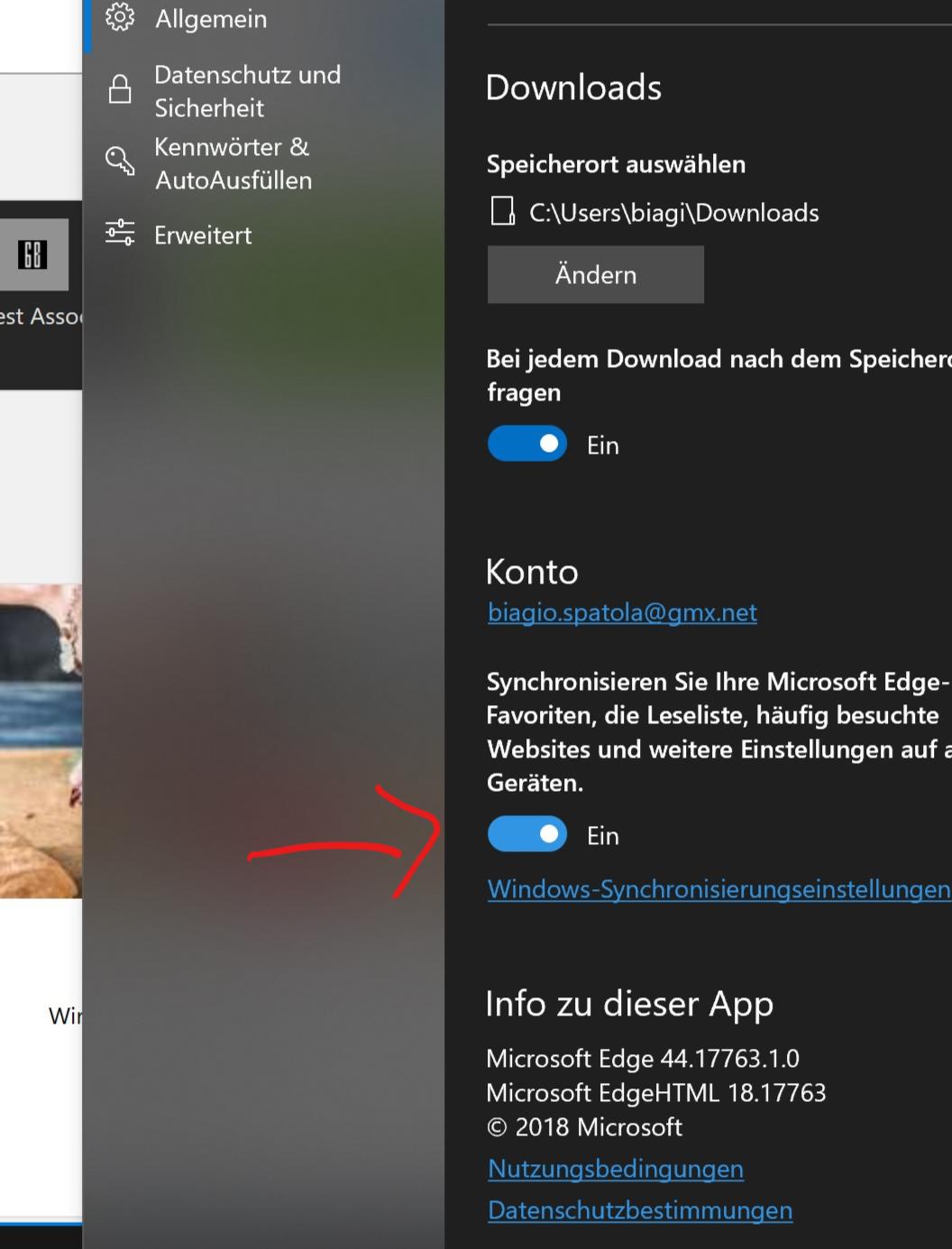 Schaltet die Option anschließend wieder ein, um die Synchronisation manuell anzustoßen.
Schaltet die Option anschließend wieder ein, um die Synchronisation manuell anzustoßen.
Option 2: Der harte Weg
Falls die manuelle Synchronisation eure Favoriten nicht wieder in den Edge Browser bringt, gibt es noch eine weitere Option: Konto löschen und neu einrichten.
Um euer Hauptkonto zu löschen, benötigt ihr zunächst ein Zweitkonto. Falls ihr nicht schon eines besitzt, müsst ihr zunächst zu Einstellungen und auf den Menüpunkt Konto. Hier klickt ihr auf Familie & andere Benutzer und erstellt ein Zweitkonto.
- Anschließend drücken Sie die Tastenkombination [Windows] + [X] und wählen den Eintrag „Systemsteuerung“.
- In der Kategorie „Benutzerkonten“ entscheiden Sie sich für die gleichnamige Option.
- Anschließend klicken Sie auf den Eintrag „Anderes Konto verwalten“.
- Wählen Sie aus der Liste das zu löschende Windows-Konto per Doppelklick aus.
- Klicken Sie auf „Konto löschen“ und entscheiden Sie im nächsten Schritt ob Sie die persönlichen Dokumente und Einstellungen behalten oder entfernen möchten.
- Abschließend bestätigen Sie Ihre Wahl über den Button „Konto löschen“.
Danach sollte euer Edge Browser wieder ganz normal synchronisieren und eure Favoriten darstellen.
Habt ihr das Problem mit der fehlenen Edge-Synchronisation im Windows 10 Oktober 2018 Update (1809)? Hat euch die Anleitung geholfen?
Diese Windows 10 Oktober 2018 (1809) Artikel könnten euch ebenfalls interessieren:
-
Windows 10 Oktober 2018 Update: Alle Features zusammengefasst
-
Windows 10 Oktober 2018 Update: Installation, Backup und Problembehandlung
-
Windows 10 Oktober 2018 Update wird nicht angezeigt? So bekommt ihr es dennoch
-
Windows 10 Oktober 2018 Update: ISO-Datei per Media Creation Tool herunterladen
-
Windows 10 Version 1809: Probleme mit der Internetverbindung nach Installation
-
Windows 10: Bildschirm bleibt schwarz? So löst ihr das Problem


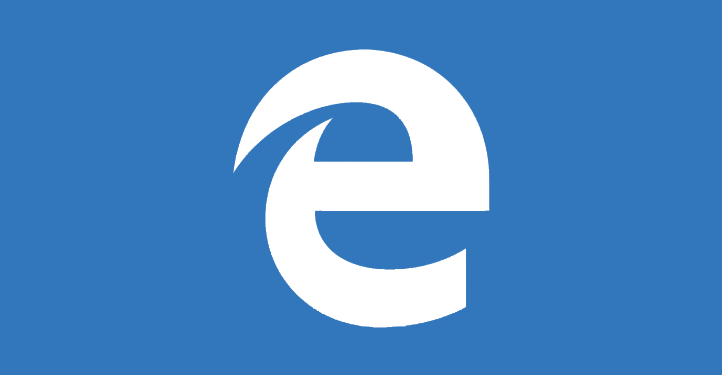






Das Problem ist mir aufgefallen und nervt mich gerade ganz heftig. Betrifft übrigens auch die Synchronisation von Edge @ Mobile. Die spinnt auch total. Die Hälfte der Favoriten ist dort verschwunden
Keine Ahnung ob es einen Zusammenhang gibt. Ich habe heute morgen auf WinPhone und PC die OneDrive App geöffnet und mehrmals die Sync. angestoßen. Nun sind in Edge die Favoriten wieder da.
Klar, Windows und auch Edge Synchronisieren via OneDrive und das schon immer.
Was genau verstehen sie unter ‚die Sync. angestoßen‘?
Ich habe das Problem anders lösen können. Auf dem PC bin ich in die „Einstellungen“ -> „Apps“ -> „Apps & Features“ -> Microsoft Edge“ -> „Erweiterte Optionen“ und dort zuerst auf die Schaltfläche „Reparieren“.
Nachdem das noch nicht geholfen hatte, hab ich die Schaltfläche „Zurücksetzen“ betätigt.
Danach waren wieder meine Favoriten auf meinem Laptop, Surface Pro 3, Lumia 950 und Nokia 7+ wieder da.
Vielleicht hilft es euch auch 😉
Werden dadurch die Browsereinstellungen gelöscht?
Beim ‚Reparieren‘ nicht.
Beim ‚Zurücksetzen‘ schon. Sämtliche Einstellungen und Erweiterungen gehen verloren. Bei gespeicherten Kennwörtern und Formulareinträgen ist es nach meiner Erfahrung eine Glückssache.
Grundsätzlich stelle ich mich darauf ein, dass ich bei Null beginne.
Vielen Dank für den Hinweis!
Es wurden zwar nicht alle Favoriten wiederhergestellt, jedoch ist zumindest die Ordnerstruktur wieder vorhanden.
Zukünftig werde ich meine Favoriten im Internet Explorer anlegen und bei bei Bedarf in Edge importieren. Zudem werde ich mir dies ansehen: http://www.edgemanage.emmet-gray.com/Articles/EdgeExport.html
Schöne neue MS-Windows10-Welt!
Wie im analogen Leben, nichts währt ewig. Wenigstens lässt sich digital so manches zurücksetzen.
Bei mir musste die Leiste nur wieder eingeblendet werden. Scheinbar stellt das Update dies so ein bzw. stellt es zurück auf Standard.
Sonnst kann ich all die Fehlermeldungen die so einfliegen nicht bestätigen. Bei mir alle ohne Probleme, eher läuft das System schneller.